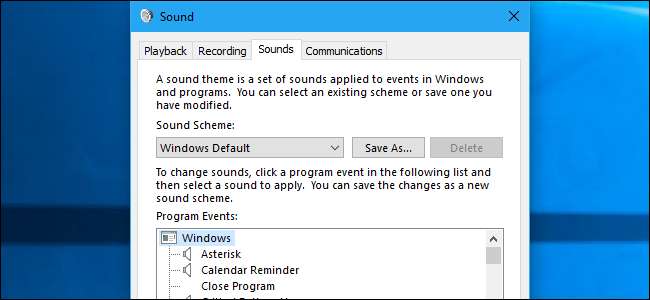
Windows, düzenli olarak bir başlangıç sesi ve diğer ses efektleri çalar ve bunlar iğrenç olabilir. Özellikle Windows Gezgini'nde klasör değiştirdiğinizde Windows'un bir tıklama sesi çıkardığı Windows 7'de can sıkıcıdırlar. Bunları tamamen devre dışı bırakabilir veya isterseniz özel ses efektleri bile ayarlayabilirsiniz.
Tüm Ses Efektleri Nasıl Devre Dışı Bırakılır
Ses kontrol panelini açmak için, sistem tepsinizdeki hoparlör simgesine sağ tıklayın ve "Sesler" i seçin. Ayrıca Denetim Masası> Donanım ve Ses> Ses'e de gidebilirsiniz.
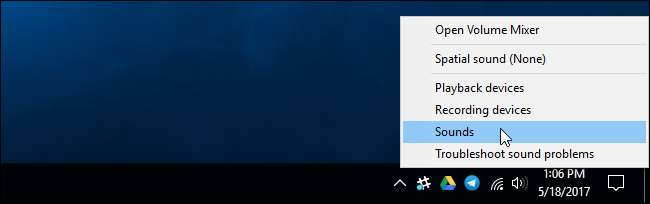
Sesler sekmesinde, "Ses Düzeni" kutusunu tıklayın ve ses efektlerini tamamen devre dışı bırakmak için "Ses Yok" u seçin. Windows'ta oturum açtığınızda görüntülenen sesi de devre dışı bırakmak istiyorsanız, "Windows Başlangıç sesini çal" onay kutusunun işaretini kaldırın.
Belirli olaylar için ses efektlerini devre dışı bırakmayı da seçebilirsiniz. Örneğin, "Kritik Pil Alarmı" ses efektlerini etkin durumda bırakırken "Bildirim" ses efektlerini devre dışı bırakmak isteyebilirsiniz. Bunu yapmak için, listeden bir ses efekti seçin, pencerenin altındaki "Ses" kutusuna tıklayın ve "(Yok)" seçeneğine tıklayın.
Yaptığınız değişiklikleri kaydetmek için "Tamam" ı tıklayın. Varsayılan ses efektlerini geri yüklemek için her zaman buraya dönebilir ve ses düzenini "Windows Varsayılanı" olarak ayarlayabilirsiniz.
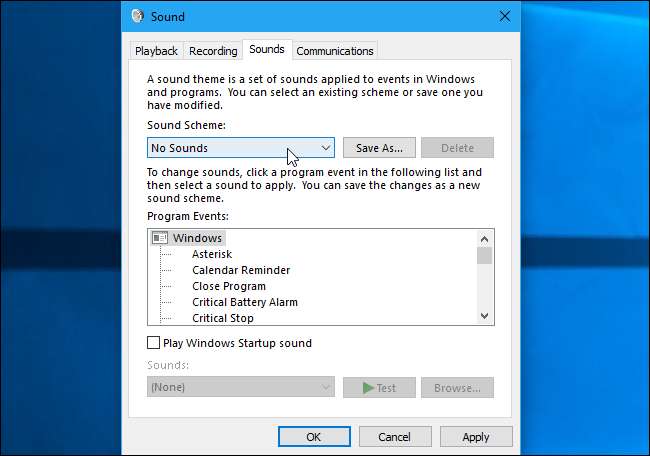
Windows Gezgini Tıklama Sesi Nasıl Devre Dışı Bırakılır
Windows 7 kullanıyorsanız, Windows Gezgini'nde yeni bir klasöre gittiğinizde çalan ses efektinden özellikle rahatsız olabilirsiniz. Bu özel ses efekti, Windows 10'da varsayılan olarak devre dışı bırakılmıştır ve bunun iyi bir nedeni vardır.
Yalnızca bu sesi devre dışı bırakmak için listede aşağı kaydırın ve "Navigasyonu Başlat" ses efektini seçin. Pencerenin altındaki "Sesler" kutusunu tıklayın ve "(Yok)" öğesini seçin. Değişikliklerinizi kaydetmek için "Tamam" ı tıklayın.
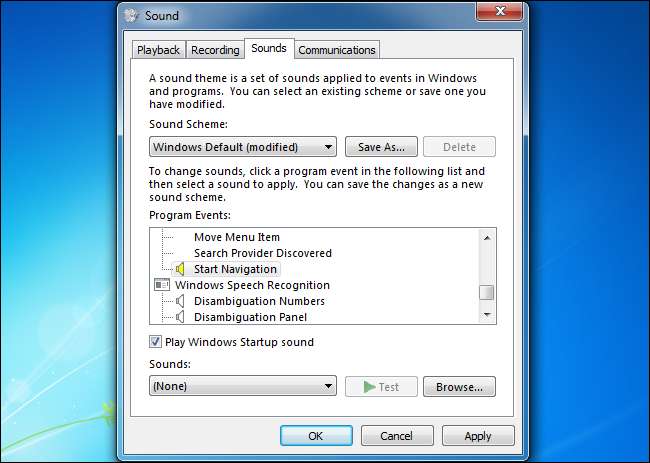
Ses Efektleri Nasıl Özelleştirilir
Bunun yerine sesleri beğenirseniz, buradan özelleştirebilirsiniz. Bir olay seçin ve bunun için bir ses dosyası seçmek için "Sesler" kutusunu kullanın. Farklı ses efektlerinin bir önizlemesini burada dinlemek için "Test Et" e tıklayabilirsiniz.
Özel bir ses dosyası kullanmak için, "Gözat" düğmesine tıklayın. Özel ses efekti dosyanız .wav dosya biçiminde olmalıdır.
Ayarlarınızı bir ses düzeni olarak kaydetmek için, pencerenin üst kısmındaki "Farklı Kaydet" düğmesine tıklayın ve bir ad girin. Daha sonra gelecekte buradaki listeden kayıtlı ses düzeninizi seçebilirsiniz.
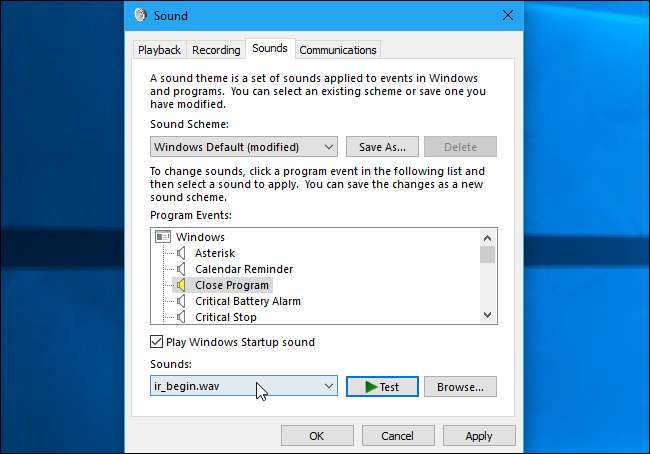
Sesler Neden Tekrar Açılmaya Devam Ediyor?
İLİŞKİLİ: Windows 10'da Masaüstü Temaları Nasıl Kurulur
Masaüstünüzü özelleştirdiğinizde, ses efektlerinin kendilerini otomatik olarak yeniden etkinleştirdiğini fark edebilirsiniz. Bu, sen masaüstü temanızı değiştirin Windows 7'deki eski Denetim Masası arayüzünü veya Windows 10'daki yeni Ayarlar arayüzünü kullanarak. Bunun nedeni, masaüstü temalarının ses şemalarının yanı sıra masaüstü arka plan resimleri, renkleri ve fare imleci temalarını da içerebilmesidir. Bununla birlikte, çoğu tema yalnızca "Windows Varsayılanı" ses düzenini belirtir ve devre dışı bıraktıysanız yeniden etkinleştirir.
Yeni bir temaya geçtikten sonra, duymak istemiyorsanız, ses efektlerini devre dışı bırakmak için Sesler penceresine geri dönmeniz gerekecektir.
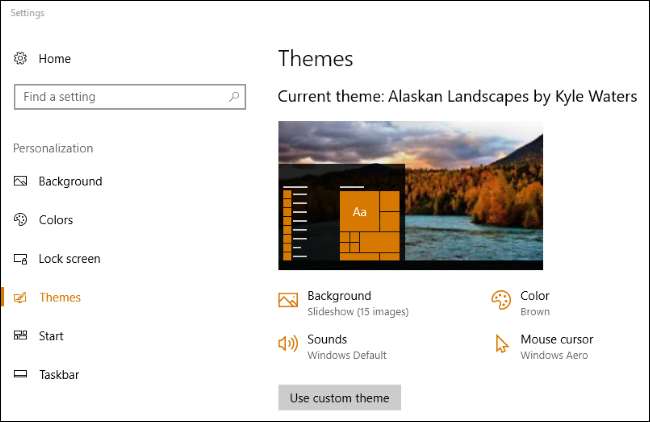
Sistem ses ayarlarınızı değiştirmek, bunları bazı masaüstü uygulamalarında devre dışı bırakacaktır (hepsinde değil). Bir uygulama, Sesler denetim masasından devre dışı bırakmanıza rağmen ses efektlerini çalmaya devam ederse, o uygulamanın ayarlar penceresinde ses efektlerini devre dışı bırakmanız gerekir.







